© rarrarorro/Shutterstock.com
PayPal es una forma confiable y segura de enviar y recibir pagos. Con una cuenta de PayPal verificada, puede enviar hasta $60,000 en una transacción. Pero siempre existe la posibilidad de un error humano, como en cualquier otra transacción monetaria. Es posible que deba revertir un pago después de cometer un pequeño error en la estimación o ingresar una cantidad incorrecta. Nuestra sencilla guía le mostrará cómo cancelar un pago de PayPal.
Reglas para cancelar un pago de PayPal
No todas las cancelaciones de PayPal están aprobadas. Algunas reglas dictan si un pago se puede cancelar o no. A continuación hay algunas cosas que debe saber sobre las cancelaciones de pagos de PayPal.
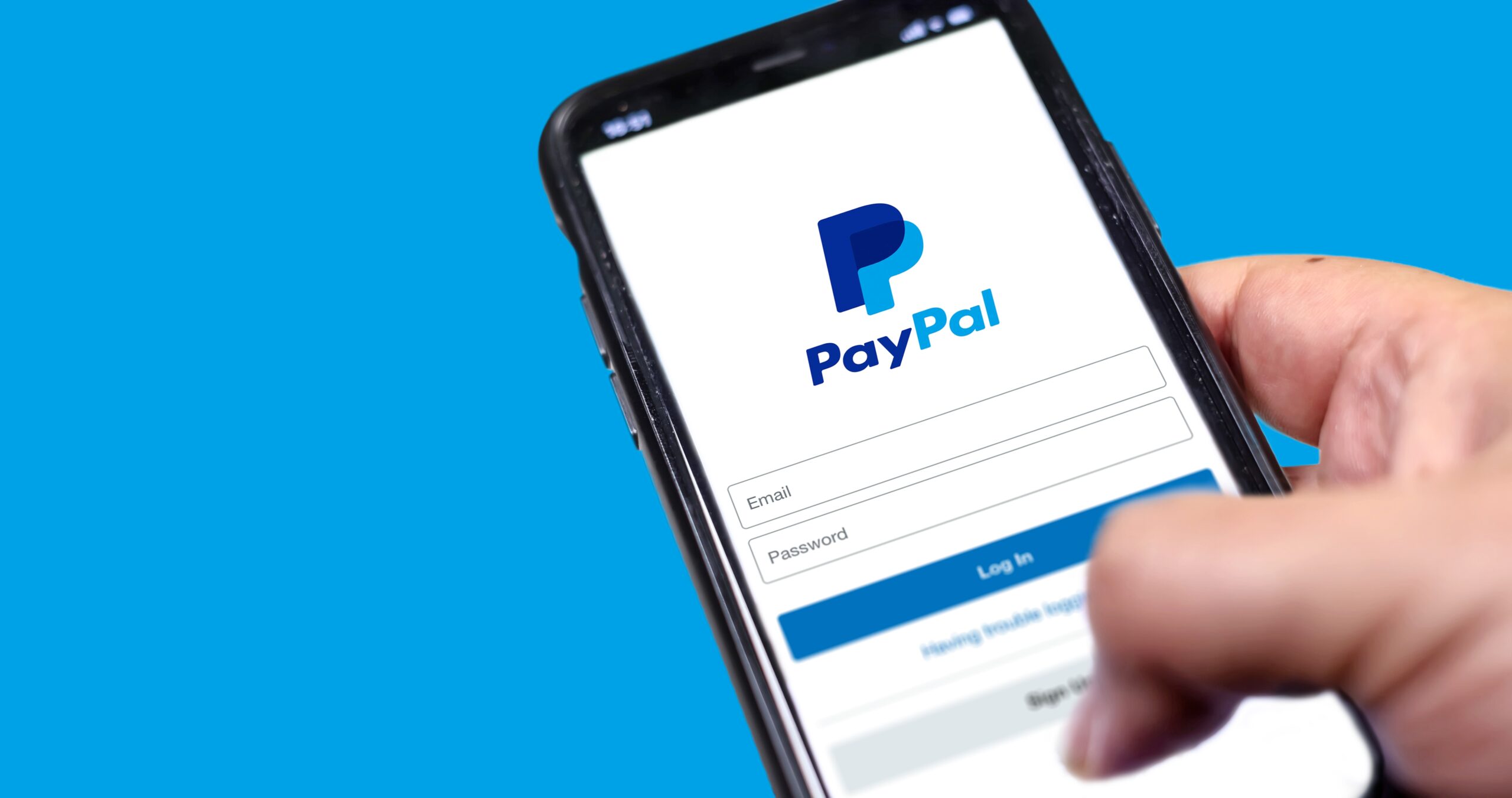 No puede cancelar un pago de PayPal si el destinatario lo ha reclamado. Debido a que la mayoría de los pagos de PayPal se procesan instantáneamente, las cancelaciones son inevitables. Si no puede cancelar el pago de PayPal, solicite al destinatario que lo reembolse o discuta con PayPal.
No puede cancelar un pago de PayPal si el destinatario lo ha reclamado. Debido a que la mayoría de los pagos de PayPal se procesan instantáneamente, las cancelaciones son inevitables. Si no puede cancelar el pago de PayPal, solicite al destinatario que lo reembolse o discuta con PayPal.
Si su pago de PayPal cumple con las reglas anteriores, se aprobará su cancelación. Pero debe navegar por el sitio web de PayPal y solicitar una cancelación de pago. Siga los pasos a continuación para cancelar un pago de PayPal.
Cancelar un pago de PayPal
Saber cómo cancelar un pago de PayPal es crucial para asegurarse de recuperar su dinero. Nuestra guía lo guiará a través de los pasos para cancelar un pago de PayPal. De esta forma, puede evitar frustraciones o decepciones.
Paso 1: inicie sesión en su cuenta de PayPal
Abra su navegador web e inicie sesión en sitio web oficial de PayPal (https://www.paypal.com).
En la página de inicio oficial de PayPal, verá el exclusivo logotipo de PayPal en forma de P en la esquina superior izquierda.
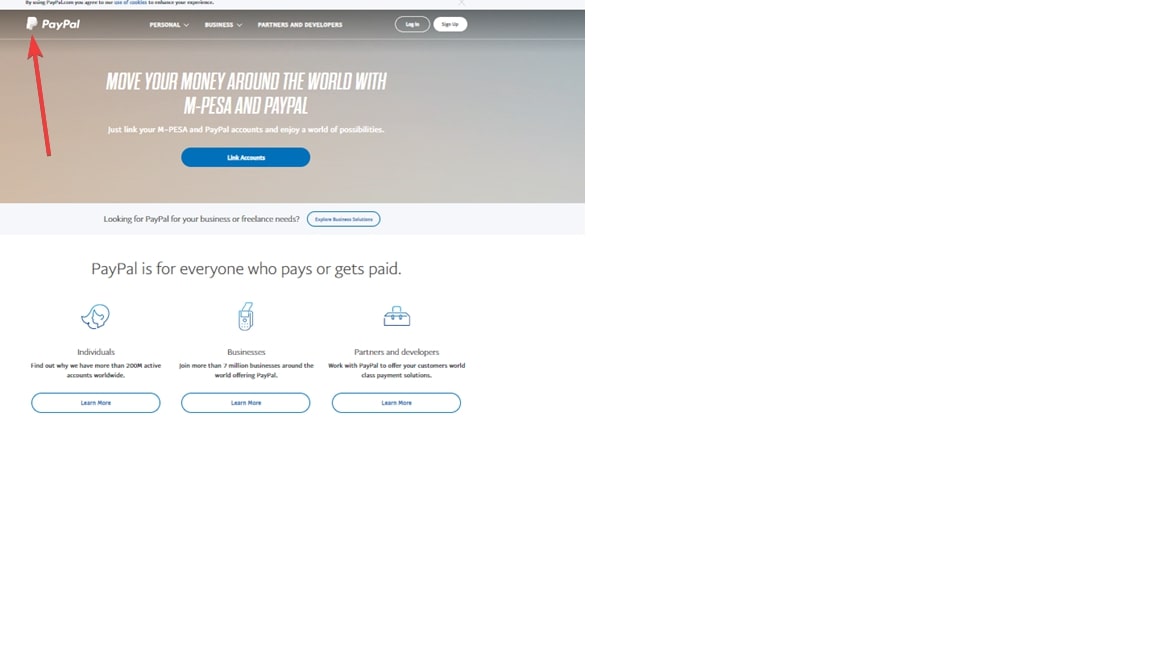 Haga clic en PayPal logo.
Haga clic en PayPal logo.
©”TNGD”.com
El sitio web de PayPal se abrirá si no ha cerrado la sesión. De lo contrario, haga clic en el botón Iniciar sesión en la esquina superior derecha.
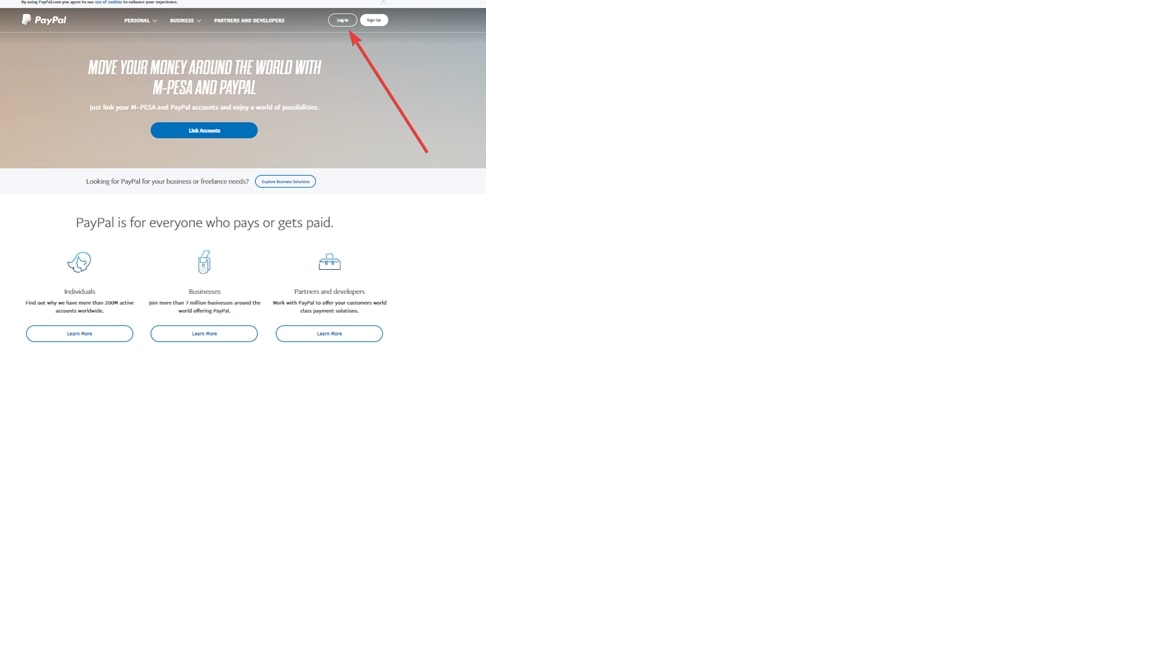 Haga clic en el botón de inicio de sesión.
Haga clic en el botón de inicio de sesión.
©”TNGD”.com
Una vez que se abre el cuadro de diálogo de inicio de sesión, debe ingresar sus datos exactos. Asegúrese de ingresar sus datos correctamente. Los detalles incluyen lo siguiente:
Su dirección de correo electrónico o número de teléfono de PayPal Su contraseña de PayPal
Una entrada incorrecta significa que no podrá acceder a su cuenta y PayPal lo marcará de inmediato. Tómese el tiempo para completar correctamente el cuadro de diálogo que se ve así:
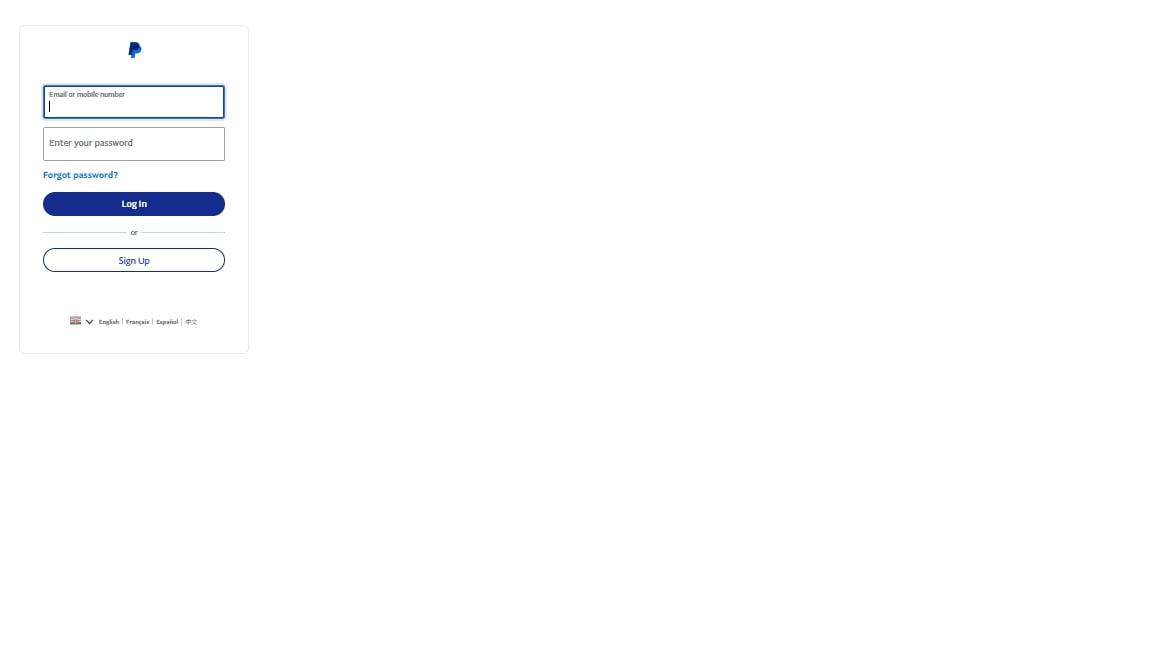 Ingrese sus credenciales de inicio de sesión.
Ingrese sus credenciales de inicio de sesión.
©”TNGD”.com
Una vez que inicie sesión en PayPal, la interfaz de usuario se abrirá y lo dirigirá a la página del panel de control. El tablero muestra su saldo y múltiples opciones. Puede realizar todas sus acciones de PayPal en esta misma página.
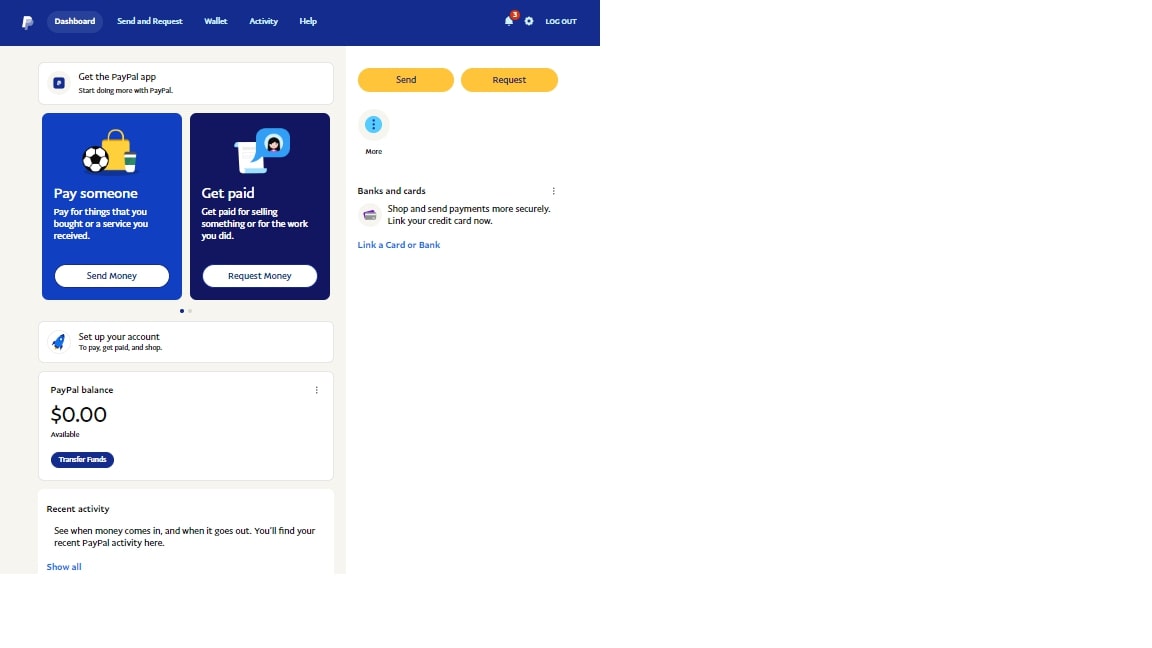 En su panel de control de PayPal, puede ver el saldo de su cuenta.
En su panel de control de PayPal, puede ver el saldo de su cuenta.
©”TNGD”.com
Además del Panel de control, otras opciones en esta página incluyen Enviar y recibir dinero , Actividad, Monedero y Ayuda. Estas son las pestañas principales para operar una cuenta de PayPal.
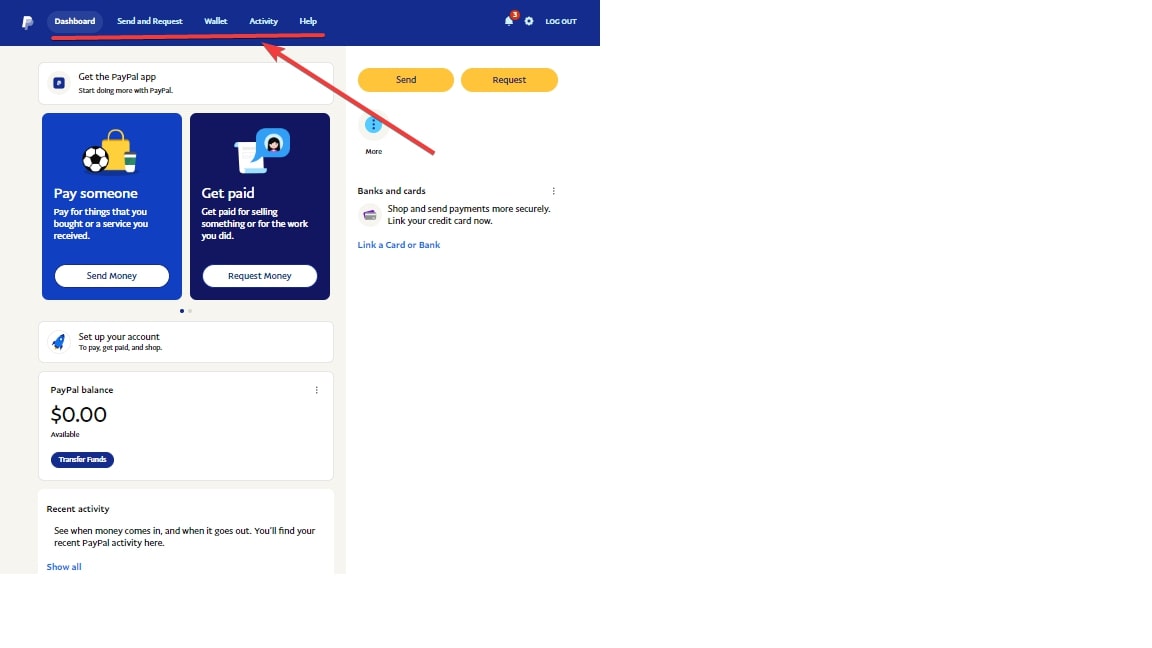 Desde su panel de PayPal , puede navegar por su cuenta utilizando las pestañas del menú.
Desde su panel de PayPal , puede navegar por su cuenta utilizando las pestañas del menú.
©”TNGD”.com
Paso 2: haga clic en la pestaña Actividad en la parte superior de la pantalla
Haga clic en el etiquetado como Actividad entre las pestañas en la parte superior de la página.
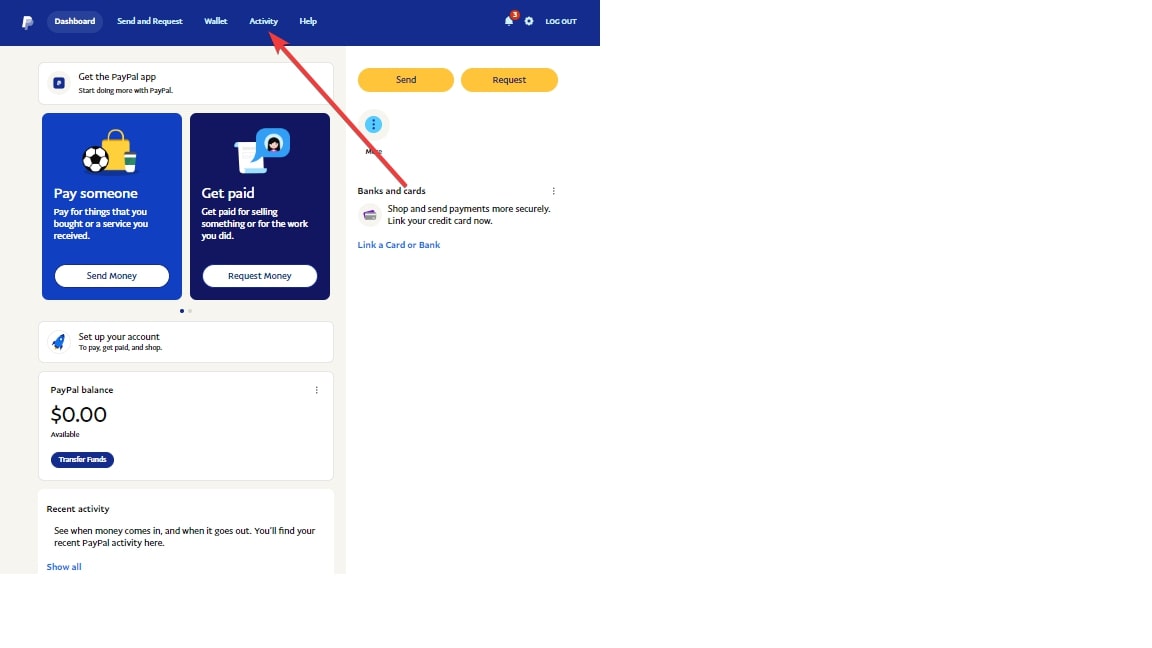 La pestaña Actividad está en el menú principal.
La pestaña Actividad está en el menú principal.
©”TNGD”.com
La Actividad option es la pestaña que muestra todas sus transacciones. Lo más probable es que vea su transacción entre las enumeradas.
Paso 3: Localice el pago de PayPal que desea cancelar
Una vez que haga clic en Actividad pestaña, PayPal mostrará todas sus transacciones. El pago que desea cancelar estará entre los enumerados. Esta lista incluye las secciones Pendiente y Completadas de la pestaña Actividad.
Pero PayPal solo mostrará esta lista si tiene pagos de PayPal recientes. No puede cancelar un pago de PayPal que no haya realizado. Por lo tanto, PayPal le mostrará un cuadro de diálogo diferente si no tiene ninguna transacción.
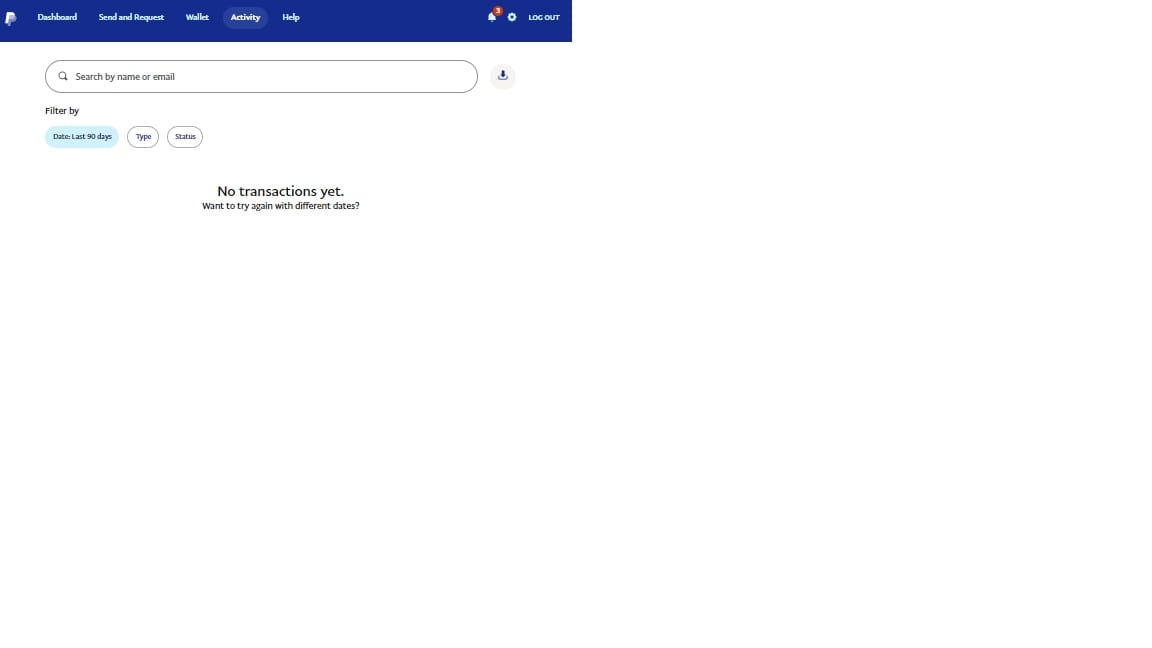 Puede ver transacciones recientes.
Puede ver transacciones recientes.
©”TNGD”.com
Sin embargo, este no es el caso si tiene una transacción válida que desea cancelar. Busque la transacción que desea cancelar y haga clic en ella. Por lo general, PayPal enumera diferentes transacciones de esta manera:
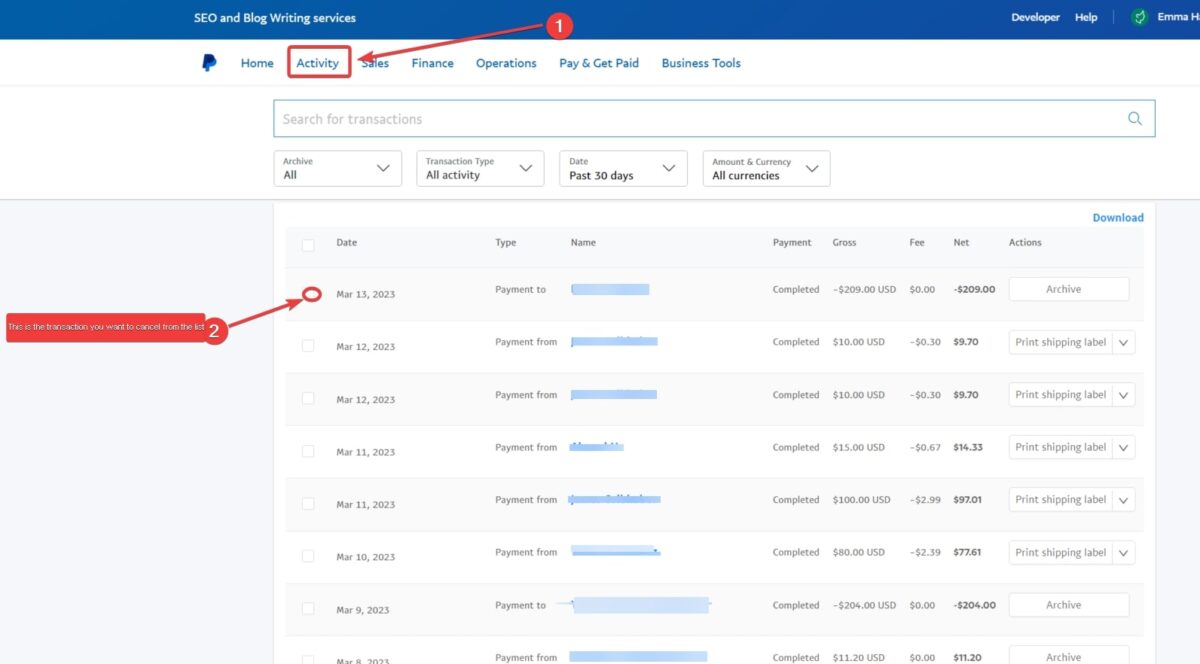 En Actividad, puede ver su historial de pagos.
En Actividad, puede ver su historial de pagos.
©”TNGD”.com
Una vez que haga clic en el pago que desea cancelar, se abrirá arriba y mostrar sus transacciones. Asegúrese de que el pago que desea cancelar esté en la sección Pendiente de la pestaña Actividad. No puede cancelar ningún pago de PayPal en el área Completado. Cualquier pago completado significa que el destinatario lo ha reclamado.
Paso 4: Haga clic en el pago de PayPal que desea cancelar
Una vez que haga clic en el pago en la sección Pendiente, se abre los detalles de la transacción. Notará que PayPal reconoce automáticamente que el pago no tiene ningún reclamo. Verá las palabras Estado: No reclamado en la parte inferior de esta página. Tal estado le muestra que PayPal puede cancelar este pago.
Debajo de esto, verá un enlace que dice Cancelar. Pulse este botón Cancelar para iniciar el proceso de cancelación.
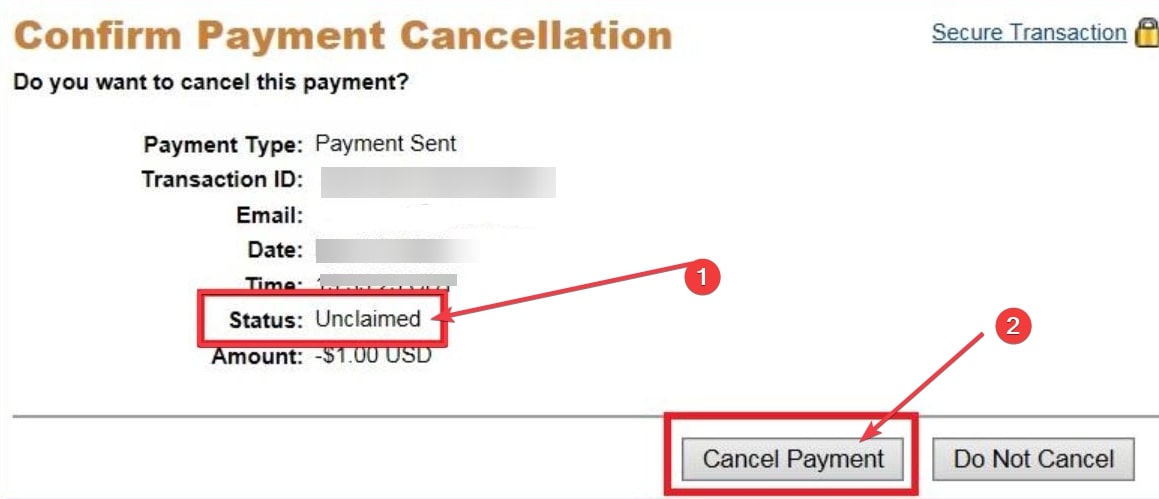 Haga clic en el botón cancelar pago
Haga clic en el botón cancelar pago
©”TNGD”.com
Paso 5: Confirme que desea cancelar el pago de PayPal
PayPal le pregunta automáticamente si desea continuar con la cancelación. Verá los detalles de pago completos como se muestra a continuación.
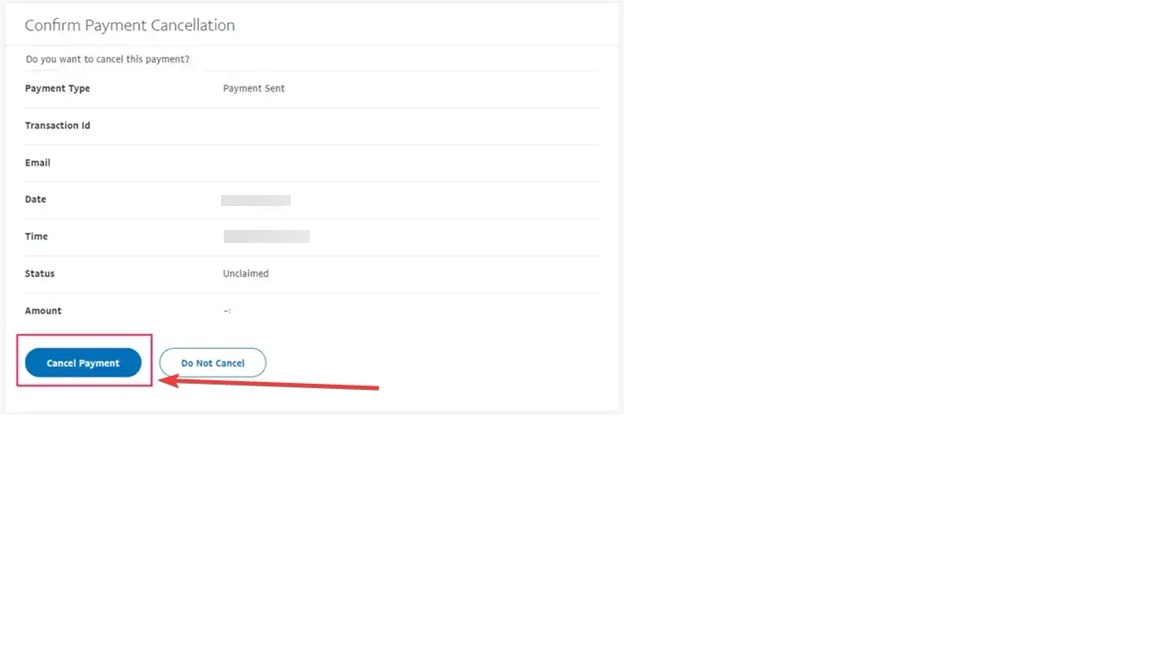 De acuerdo con las reglas y regulaciones de PayPal, solo puede cancelar pagos no reclamados.
De acuerdo con las reglas y regulaciones de PayPal, solo puede cancelar pagos no reclamados.
©”TNGD”.com
PayPal mostrará la fecha y hora de la transacción y su estado. Observe que el estado está etiquetado como No reclamado.
Como último llamado a la acción, presione el mensaje Cancelar pago en la parte inferior. Presionar el botón Cancelar pago le da a PayPal el visto bueno para cancelar la transacción. PayPal reembolsará los fondos a su cuenta.
Resumen
Cometer un error al enviar los pagos puede resultar en un pago erróneo de PayPal. Pero esto no significa que todo esté perdido. Puede solicitar a PayPal que cancele el pago. Sin embargo, PayPal solo le permitirá cancelar un pago no reclamado. Siga los pasos anteriores para cancelar un pago de PayPal siempre que cometa un error y los fondos se revertirán a su cuenta.
Cómo cancelar un pago de PayPal: en 5 pasos, con fotos Preguntas frecuentes (Preguntas frecuentes)
¿Puedo cancelar un pago de PayPal enviado a una dirección de correo electrónico de PayPal inexistente?
Por supuesto que puede. Debe seguir los pasos para cancelar el pago de PayPal que se muestran arriba. Aún mejor, PayPal tiene regulaciones que lo protegen en este caso. Después de 30 días, PayPal reembolsará automáticamente cualquier dinero no reclamado o pendiente. Por lo tanto, recibirá sus fondos de vuelta incluso si no cancela los pagos de PayPal enviados a una dirección de correo electrónico inexistente.
¿Reembolsará PayPal el dinero a mi cuenta bancaria después de cancelar un pago de PayPal?
Una vez que cancela un pago de Paypal, PayPal le devolverá sus fondos. Sin embargo, el dinero volverá a su cuenta de PayPal en la sección de saldo en el tablero. El dinero no va a tu cuenta bancaria. Puede encontrarlo en su cuenta de PayPal y enviarlo a su cuenta bancaria.
¿Qué otras opciones tengo si no puedo cancelar un pago de PayPal?
A veces es posible que el beneficiario ya haya reclamado los fondos que desea cancelar. Todavía tiene dos opciones para ayudarlo a salir de esta situación difícil. Estas opciones son:
Pedir al receptor que te devuelva el dinero. Informe el problema al centro de resolución que ofrece Paypal.
La opción 1 es mucho más rápida, pero todo depende del receptor. En una situación ideal, un receptor de confianza le devolverá el dinero. El receptor hará esto cancelando los fondos en la pestaña Actividad. Sin embargo, esto puede ser diferente para un receptor sin escrúpulos. Como tal, este método solo funciona para destinatarios que conoce o en los que confía.
Su otro recurso consiste en informar el pago al centro de resolución de PayPal. Después de esto, Paypal cuenta con representantes de atención al cliente para revisar su caso y dar un veredicto. Si su reclamo está dentro de lo razonable, PayPal actuará en consecuencia.
¿PayPal cobra una tarifa por cancelar un pago de PayPal?
Como cualquier proveedor de servicios notable, PayPal salvaguarda los intereses de sus usuarios. Por lo tanto, no cobra recargo a ningún usuario que desee cancelar un pago erróneo de PayPal. Es completamente gratis cancelar un pago de PayPal.
¿En qué instancia puedo cancelar un pago de PayPal?
Puede cancelar un pago de PayPal en los siguientes escenarios:
Cuando el correo electrónico del destinatario no está verificado Si el destinatario no tiene una cuenta de Paypal verificada Cuando el destinatario no reclama automáticamente un pago